Hey小伙伴们,今天来聊聊一个超级实用的小技巧——如何给台式电脑开启蓝牙功能,是不是有时候觉得手机和电脑之间传输文件超级麻烦?蓝牙这个功能,简直就是救星一样的存在,让我们的生活变得更加便捷,好啦,废话不多说,直接进入正题,手把手教你如何开启台式电脑的蓝牙功能!
我们得知道,并不是所有的台式电脑都自带蓝牙功能的,如果你的电脑没有内置蓝牙模块,那怎么办呢?别急,我们可以通过购买一个外置蓝牙适配器来解决这个问题,市面上有很多USB接口的蓝牙适配器,价格亲民,安装简单,直接插在电脑的USB口上就能使用。
我们分两种情况来详细讲解如何开启蓝牙:
-
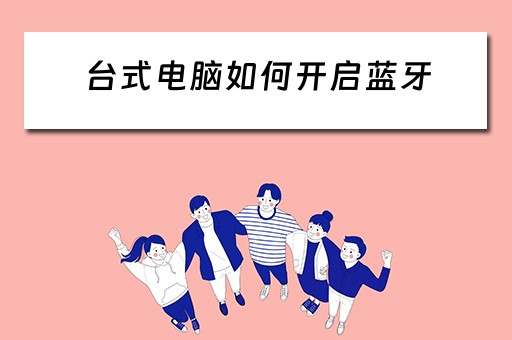
如果你的台式电脑自带蓝牙模块:
- 检查一下电脑的侧边或者前面板上是否有蓝牙开关,有的话,直接拨动开关即可开启。
- 如果没有物理开关,那就需要进入电脑的系统设置,以Windows系统为例,点击右下角的通知中心图标,找到蓝牙图标并点击,系统会自动搜索附近的蓝牙设备。
- 如果找不到蓝牙图标,可以进入“设置”>“设备”>“蓝牙和其他设备”,在这里可以开启蓝牙功能,并添加新的蓝牙设备。
-
如果你的台式电脑没有内置蓝牙模块,需要使用外置蓝牙适配器:
- 将蓝牙适配器插入电脑的USB接口,等待系统自动识别并安装驱动程序。
- 安装完成后,同样进入“设置”>“设备”>“蓝牙和其他设备”,开启蓝牙功能。
- 有些外置蓝牙适配器可能需要额外的软件来管理,这时候可以查看适配器的说明书或者官网,下载并安装相应的软件,然后按照软件的指引来开启蓝牙功能。
开启蓝牙后,你就可以轻松地将手机、平板或者其他蓝牙设备与电脑配对,实现文件的快速传输啦,这里有几点小建议,可以让你的使用体验更加顺畅:
- 确保电脑和蓝牙设备的距离不要太远,因为蓝牙的传输距离有限,太远的话可能会影响连接质量。
- 保持电脑和蓝牙设备的蓝牙功能都是开启状态,这样才能成功配对。
- 如果遇到连接问题,尝试重启电脑或者蓝牙设备,有时候简单的重启就能解决很多问题。
- 定期更新电脑的蓝牙驱动程序,这样可以确保蓝牙功能的稳定性和兼容性。
好啦,以上就是开启台式电脑蓝牙功能的详细步骤和一些使用小贴士,是不是觉得超级简单呢?赶紧去试试吧,让你的电脑和手机无缝连接,享受无线传输的乐趣!如果还有什么疑问,或者在操作过程中遇到问题,欢迎在评论区留言,我会及时回复大家的,记得点赞和转发哦,让更多的朋友也能享受到这个小技巧带来的便利!






还没有评论,来说两句吧...